Existuje mnoho různých způsobů, jak obnovit smazané soubory v systému Linux. Uživatelsky nejpřívětivější možností je však terminálový nástroj s názvem Photorec. Uživatelé s ním mohou snadno skenovat oddíly a celé pevné disky a hledat ztracené soubory. Nejlepší ze všeho je, že tento nástroj funguje se všemi různými typy souborových systémů, nejen s linuxovými. Zde je návod, jak jej používat.
SPOILER ALERT: Přejděte dolů a podívejte se na video tutoriál na konci tohoto článku.
Table of Contents
Instalace
Photorec není něco, co se instaluje samo. Místo toho je obvykle dodáván s Testdisk, výkonnou sadou nástrojů pro obnovu, která uživateli umožňuje obnovit data, zálohovat je a kopírovat je různými způsoby. Tento software je široce používán na Linuxu, zejména v kruzích podnikového Linuxu. Chcete-li jej nainstalovat do počítače se systémem Linux, otevřete terminál a zadejte následující příkaz, abyste jej získali.
Ubuntu
sudo apt install testdisk
Debian
sudo apt-get install testdisk
Arch Linux
sudo pacman -S testdisk
Fedora
sudo dnf install testdisk
OpenSUSE
sudo zypper install testdisk
Ostatní Linuxy
Je pravděpodobné, že váš operační systém Linux má Testdisk a také Photorec. Pokud tomu tak z nějakého důvodu není, zvažte návštěvu oficiálních webových stránek a přímé stažení programu. Vývojáři zpřístupňují program pro generické distribuce Linuxu ve formě archivního souboru tar.bz2. Na webu se uvádí, že software podporuje distribuce Linuxu s jádry 2.6 a novějšími.
Je zřejmé, že distribuce Linuxu v roce 2017 jsou velmi daleko od jádra 2.6. To znamená, že když uživatelé vidí, jak je to terminálový program, neměli by mít problémy s jeho spuštěním.
Obnovte data z pevného disku
Chcete-li obnovit data pomocí nástroje Photorec, otevřete okno terminálu. Nejprve získejte root přístup v terminálu. Terminál potřebuje root, protože obnova dat bez oprávnění superuživatele tak dobře nefunguje. Získejte root shell pomocí tohoto příkazu:
sudo -s
Se získaným rootem spusťte Photorec:
photorec
Jakmile se aplikace Photorec spustí v terminálu, okamžitě prohledá celý systém na bloková zařízení (pevné disky a další velkokapacitní paměťová zařízení). Skenování probíhá velmi rychle a po dokončení se zobrazí seznam. Prohlédněte si seznam jednotek a určete, kde chcete vyhledávat nedávno smazané soubory a složky. Pomocí kláves se šipkami zvýrazněte možnost a poté pokračujte stisknutím klávesy Enter.
Photorec uvnitř nástroje Chooser zobrazí všechny oddíly na disku, na kterém chcete spustit obnovu. Chcete-li obnovit celý disk, najděte možnost „[whole drive]“ a stiskněte klávesu Enter.
Na další stránce se program zeptá, jaký je systém souborů. I když Photorec bude skenovat celý pevný disk, stále vyberte systém souborů. Pokud pevný disk obsahuje více systémů souborů, zkuste zadat ten největší.
Pro systémy Linux vyberte „Ext2/ext3“. Pro vše ostatní vyberte „jiné“.
Poznámka: Spusťte lsblk –fs v terminálu a zjistěte, jaký je souborový systém vašeho pevného disku.
Na další stránce se Photorec zeptá, kde má skenovat. Prohlédne pevný disk a zobrazí různé různé adresáře k prohledání. Pokud jste si jisti, že víte, kde byl soubor odstraněn, pomocí kláves se šipkami vyberte přesné umístění, kde má program skenovat. Pokud ne, stiskněte c u první možnosti, kterou zobrazí v seznamu. Tato možnost prohledá vše.

Po výběru adresáře se pohodlně usaďte a počkejte. Skenování může trvat poměrně dlouho (vše závisí na tom, jak rychlý a velký máte pevný disk). Když Photorec skončí, umístí několik obnovených souborů do domovského adresáře uživatele. Mějte na paměti, že toto není jedna složka. Místo toho existuje mnoho různých. Každá ze složek sdílí název „recup“ následovaný číslem.
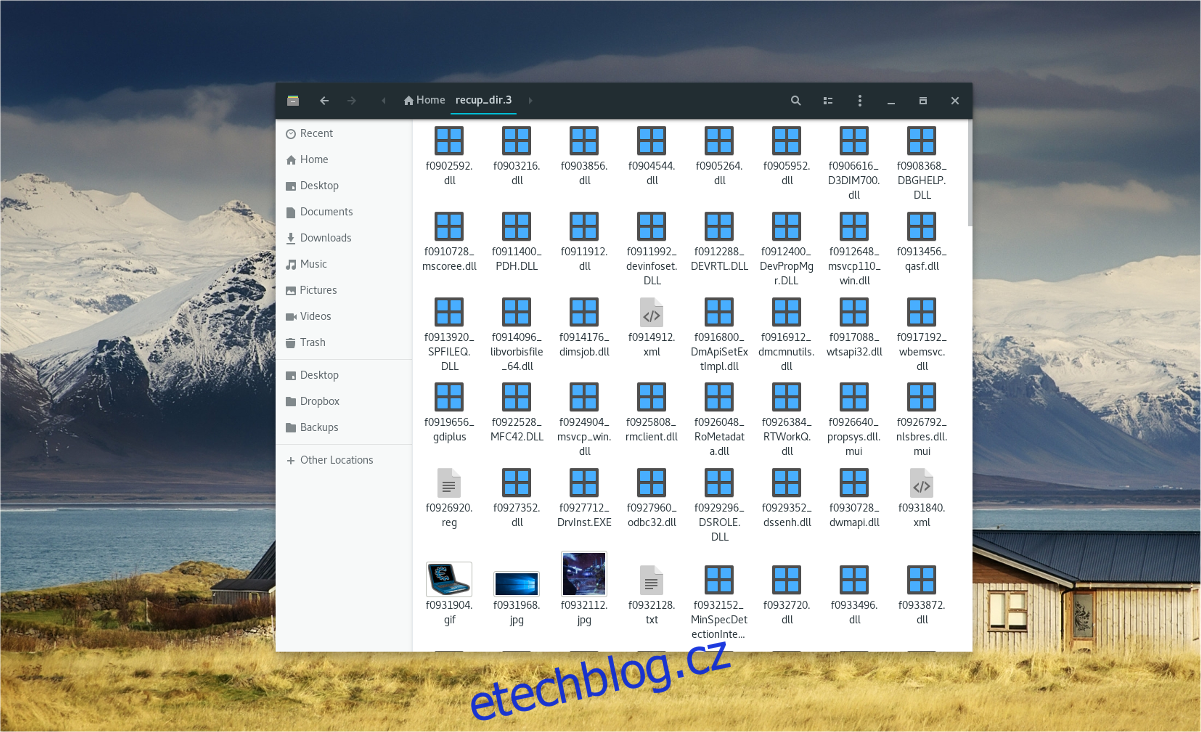
Přístup k těmto obnoveným souborům získáte přechodem do složek „recup“ ve vašem domovském adresáři.
Obnovení dat z jednotlivých oddílů
Photorec si velmi dobře vede při hledání nedávno smazaných souborů skenováním všech oddílů na celém pevném disku. Někdy je však lepší (a rychlejší) skenovat jeden oddíl najednou. Zde je návod, jak na to.
Krok 1: spusťte Photorec, jak je popsáno výše v pokynech.
Krok 2: v nabídce vyberte jednotlivý pevný disk, který chcete skenovat.
Krok 3: Vyberte jednotlivý oddíl pevného disku, který chcete skenovat.
Krok 4: V terminálu spusťte lsblk –fs, abyste určili typ systému souborů, který oddíl má.
Poté ve Photorec zadejte typ systému souborů.

Krok 5: zvýrazněte adresář, který chcete naskenovat, na oddílu pevného disku a poté kliknutím na tlačítko c spusťte proces.
Pohodlně se usaďte a počkejte na dokončení skenování. Po dokončení přejděte do svého domovského adresáře. Všechny obnovené soubory budou umístěny ve složkách začínajících slovem „recup“.
Závěr
Ztráta dat je strašná a může vám opravdu zničit den. Naštěstí existují nástroje jako Photorec a díky nim se získávání těchto cenných souborů zpět stává realitou. Pokud jste někdy omylem smazali nějaké věci na svém počítači se systémem Linux, podívejte se na tento program. Budete rádi, že jste to udělali!

